Nuvem de palavras nada mais é que um recurso gráfico, que podemos explorar com aplicativos na internet, para descrever os termos mais frequentes de um determinado texto/contexto.
Neste sentido temos diversas possibilidade de trabalhar a nuvem de palavras com nossos alunos, seja no ensino fundamental ou superior, basta o professor ter bem claro o que pretende alcançar com a utilização deste tipo de aplicativo.
Para que o professor possa aproveitar ao máximo este recurso, pode utilizar o laboratório de informática da escola e pedir para que os alunos em grupos ou individualmente criem suas nuvens de acordo com o contexto trabalhado anteriormente. Depois de prontas, promover uma exposição para outras turmas, onde estas poderiam recontextualizar criando novas histórias e/ou relacionar com sua realidade escolar/familiar.
Pensando num contexto de alunos adolescentes, por exemplo, uma nuvem de palavras poderia ser uma excelente atividade, usando o celular deles, para criar uma nuvem de palavras refletindo a situação política que o pais vive hoje.
Mas como faríamos estas nuvens de palavras? Dentre algumas das ferramentas online disponíveis para gerar uma nuvem de palavras, vamos apresentar a Word Clouds.
Wordclouds.com é um gerador gratuito de nuvem de palavras e um criador de nuvem de tags. O Wordclouds.com é compatível com PC, Tablet ou smartphone. Você pode colar o texto, fazer upload de um documento ou abrir um URL (endereço da web) para gerar automaticamente uma nuvem de palavras ou tags. Pode ainda personalizar sua nuvem com formas, temas, cores e fontes.
Numa situação onde não temos internet disponível ou temos apenas o computador do professor e um datashow, esta atividade pode ser feita em conjunto, professor escrevendo as palavras que os alunos sugerem.
Já imaginando um situação onde não temos internet, uma opção será utilizar o Microsoft Word 2016, basta seguir os passos abaixo:
Passo 1) Abrir o Word e ir o Menu Arquivo > Opções
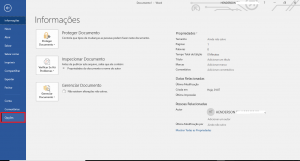
Passo 2) Nas Opções ir a “Personalizar Faixa de opções“ e depois selecionar “Desenvolvedor”
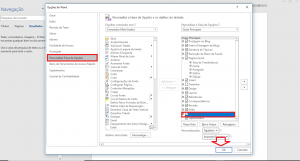
Passo 3) Depois que escolhermos item “Desenvolvedor” em seguida selecionamos “Suplementos”
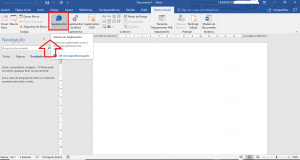
Passo 4) Procuramos por Pro Word Cloud e depois clicamos em adicionar.
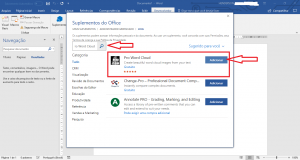
Passo 5) Por fim basta indicar quais as palavras com as quais quer criar a “nuvem de palavras”, selecioná-las, definir o design e carregar em Create Word Cloud.
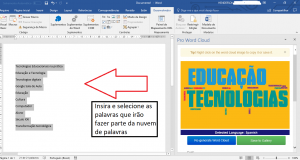
Simples né? As possibilidades são muitas e não se restringem em uma ou outra situação, depende apenas da criatividade e planejamento do professor.
Se fizer alguma atividade com nuvem de palavras e quiser compartilhar com a gente, deixe nos comentários!
Aqui neste vídeo explico passo a passo como adicionar o suplemento no editor de texto Microsoft Word 2016.
Professores e empreendedores……Gostariam de aplicar metodologias ativas na suas aulas, utilizar dos recursos da sala de aula invertida?? Ou oferecer cursos a distância sem ter que pagar por nenhum serviço?
Clique na imagem abaixo e descubra como é fácil e barato se atualizar para os novos desafios da educação!!


